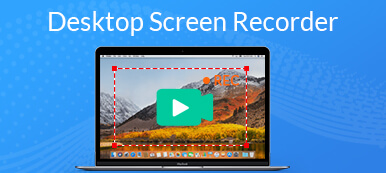Diese Anleitung zeigt Ihnen drei Methoden Nehmen Sie eine Sitzung, Präsentation oder Konferenz auf BigBlueButton auf. Damit Sie die Videoaufnahme später abspielen können. Als Open-Source-Webkonferenzsystem ist BigBlueButton in Schulen, Hochschulen und kleinen Unternehmen weit verbreitet. Daher möchten Sie vielleicht manchmal wissen, wie Sie Meetings auf BigBluButton aufzeichnen, wie Sie Präsentationen auf BigBlueButton aufzeichnen und teilen und mehr. Obwohl es die Aufnahmefunktion hinzugefügt hat, ist es nicht die beste Option, um Ihre Konferenzen aufzuzeichnen. Glücklicherweise können Sie diesem Artikel weitere Methoden entnehmen.
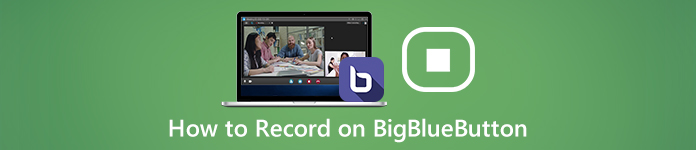
- Teil 1: Aufzeichnen einer Sitzung mit BigBlueButton
- Teil 2: Beste Möglichkeit, eine Sitzung heimlich auf BigBlueButton aufzuzeichnen
- Teil 3: So zeichnen Sie eine BigBlueButton-Sitzung online auf
- Teil 4: FAQs zur Aufzeichnung der BigBlueButton-Sitzung
Teil 1: Aufzeichnen einer Sitzung mit BigBlueButton
Die integrierte Aufnahmefunktion ist eine einfache Möglichkeit, auf BigBlueButton aufzunehmen. Die Aufzeichnung wird 1 Jahr lang online gespeichert und dann automatisch gelöscht.
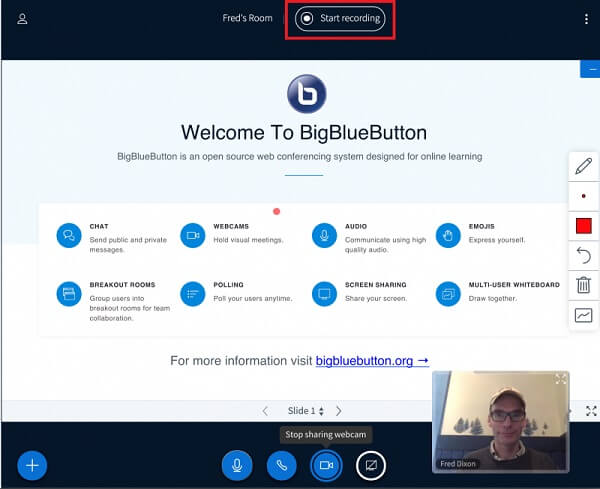
Schritt 1Greifen Sie auf BigBlueButton zu, melden Sie sich in Ihrem Konto an, erstellen Sie eine Konferenz oder Sitzung und laden Sie die Teilnehmer ein.
Schritt 2Wenn Sie die Sitzung auf BigBlueButton aufzeichnen möchten, klicken Sie auf Starte die Aufnahme Schaltfläche am oberen Bildschirmrand. Wenn Sie dazu aufgefordert werden, drücken Sie Ja.
Schritt 3Klicke Höre auf, aufzunehmen Klicken Sie auf die Schaltfläche, bis Ihre Konferenz beendet ist. Dann können Sie es auf Ihren Computer herunterladen.
Teil 2: Beste Möglichkeit, eine Sitzung heimlich auf BigBlueButton aufzuzeichnen
Glücklicherweise ist die integrierte Aufnahmefunktion nicht die einzige Möglichkeit, auf BigBlueButton aufzunehmen. Apeaksoft Screen Recorderbietet zum Beispiel mehr Vorteile.

4,000,000+ Downloads
Nehmen Sie Konferenz, Präsentation und Sitzung auf BigBlueButton auf.
Fügen Sie Ihre Reaktionen zu BigBlueButton-Aufnahmen hinzu.
Bieten Sie umfangreiche Bonusfunktionen wie Videobearbeitung.
Vorschau von Sitzungsaufzeichnungen mit integriertem Media Player.
So zeichnen Sie eine Sitzung auf BigBlueButton auf
Schritt 1 Installieren Sie den besten BigBlueButton-Rekorder
Führen Sie den besten Konferenzrekorder für BigBlueButton aus, sobald Sie ihn auf Ihrem PC installiert haben. Installieren Sie für Mac-Benutzer eine andere Version. Wählen Video Recorder um die Hauptschnittstelle zu erhalten.

Schritt 2 BigBlueButton-Sitzung aufzeichnen
Es gibt vier Möglichkeiten:
DisplayErfassen Sie alles auf Ihrem Bildschirm, z. B. ein Fenster, eine benutzerdefinierte Region oder einen Vollbildmodus.
WebcamNehmen Sie Ihr Gesicht per Webcam auf.
System KlangNehmen Sie Ton von der BigBlueButton-Konferenz auf.
MikrofonFügen Sie Ihre Stimme zur Konferenzaufzeichnung hinzu.
Aktivieren oder deaktivieren Sie diese Option je nach Bedarf. Aktivieren Sie beispielsweise, um nur eine Sitzung aufzuzeichnen Display und System Klang während deaktivieren Webcam und Mikrofon.
Machen Sie eine Sitzung in BigBlueButton, wenden Sie sich an den Rekorder und klicken Sie auf REC Taste, um die Aufnahme zu starten. Jetzt können Sie mit dem auf die Konferenzaufzeichnung zeichnen Bearbeiten Werkzeug oder machen Sie einen Screenshot mit dem Kamera .

Schritt 3 Speichern Sie die Konferenzaufzeichnung
Wenn die Konferenz beendet ist, klicken Sie auf Stoppen Taste. Anschließend werden Sie zum Vorschaufenster weitergeleitet. Überprüfen Sie die BigBlueButton-Aufnahme, indem Sie auf drücken Play Taste. Wenn Sie redundantes Filmmaterial entfernen möchten, verwenden Sie die Beschneiden Werkzeug, um es zu trimmen. Klicken Sie abschließend auf Gespeichert Schaltfläche, um die Aufnahme auf Ihre Festplatte zu exportieren.

Wenn Sie eine Schulvorlesung aufzeichnen möchten, kann diese Software auch die sein Vortragsschreiber um nur das Audio aufzunehmen.
Teil 3: So zeichnen Sie eine BigBlueButton-Sitzung online auf
Wenn Sie nur gelegentlich eine Präsentation in BigBlueButton aufnehmen müssen, Apeaksoft Kostenloser Online-Bildschirmrekorder ist die einfachste Option. Darüber hinaus ist es nicht nur kostenlos, sondern erledigt die Arbeit auch online.
 Software Empfehlungen
Software Empfehlungen- Zeichnen Sie BigBlueButton-Sitzungen ohne Installation auf.
- Überlagern Sie Ihr Gesicht und Ihre Stimme mit der Konferenzaufzeichnung.
- Völlig kostenlos und unbegrenzt zu verwenden.
- Speichern Sie Konferenzaufzeichnungen in HD-Videos.
So zeichnen Sie eine Sitzung in BigBlueButton auf
Schritt 1 Wenn Sie an einer BigBlueButton-Konferenz teilnehmen und diese aufzeichnen möchten, besuchen Sie https://www.apeaksoft.com/free-online-screen-recorder/. Schlagen Sie die Aufnahme starten Taste, um den Launcher zu erhalten.

Schritt 2 Klicken Sie auf die Überwachen Klicken Sie auf die Schaltfläche und zeichnen Sie mit dem Cursor auf das Konferenzfenster. Um Ihr Gesicht zur Aufnahme hinzuzufügen, aktivieren Sie Webcam; andernfalls deaktivieren Sie es. Wählen Sie dann die Audioquellen aus, z Systemaudio und Mikrofon.

Schritt 3 Hit the REC Schaltfläche, um die Aufzeichnung der Sitzung in BigBlueButton zu starten. Klicken Sie dann auf Stoppen Schaltfläche, wenn die Konferenzaufzeichnung beendet ist. Der Online-BigBlueButton-Recorder speichert die Aufnahme in einer MP4-Datei und kann auf Ihre Festplatte heruntergeladen werden.
Nehmen Sie den kostenlosen Bildschirmrekorder und Sie können Webinar aufzeichnen, Vortrag, Online-Meeting und mehr in der Schule.
Teil 4: FAQs zur Aufzeichnung der BigBlueButton-Sitzung
Ist BigBlueButton kostenlos zu benutzen?
BigBlueButton ist ein Open-Source-Projekt und kann daher kostenlos verwendet werden. Darüber hinaus haben Sie unter einer Open Source-Lizenz vollen Zugriff auf den Quellcode.
Kann ich meine Sitzungen mit der nativen TalentLMS BigBlueButton-Integration aufzeichnen?
Leider können Sie Ihre Sitzungen nicht mit der nativen TalentLMS BigBlueButton-Integration aufzeichnen. Wenn Sie alle Ihre ILT-Sitzungen und -Konferenzen zur späteren Anzeige aufzeichnen möchten, müssen Sie BigBlueButton als Standardkonferenztyp auswählen und Ihr Portal mit dem BigBlueButton-Konto verbinden.
Was sind die Vorteile von BigBlueButton?
BigBlueButton kann in die wichtigsten Learning Management-Systeme integriert werden und erfüllt die WCAG2.0-Barrierefreiheitsstandards. Das Entwicklerteam hat eine Vielzahl von Integrationen für den nahtlosen Zugriff auf BigBlueButton in allen wichtigen Learning Management-Systemen eingeführt.
Fazit
In diesem Handbuch wurde erläutert, wie Sie eine Sitzung, Konferenz oder Präsentation in BigBlueButton aufzeichnen. Als Open-Source-Projekt verlassen sich viele Schüler, Lehrer und kleine Unternehmen auf BigBlueButton. Für wichtige Sitzungen sollten Sie sie besser mit Apeaksoft Screen Recorder aufzeichnen. Damit können Sie die Arbeit erledigen, ohne andere Teilnehmer zu benachrichtigen, und Konferenzen in hochwertigen Videos speichern. Wenn Sie weitere Fragen haben, schreiben Sie diese bitte unter diesen Beitrag.